Chapitre 14 : application système, 1 gestion de l’utilisation de la mémoire, Gestion de l’utilisation de la mémoire – Casio ClassPad fx-CP400 Manuel d'utilisation
Page 253: Emploi de la feuille de stockage
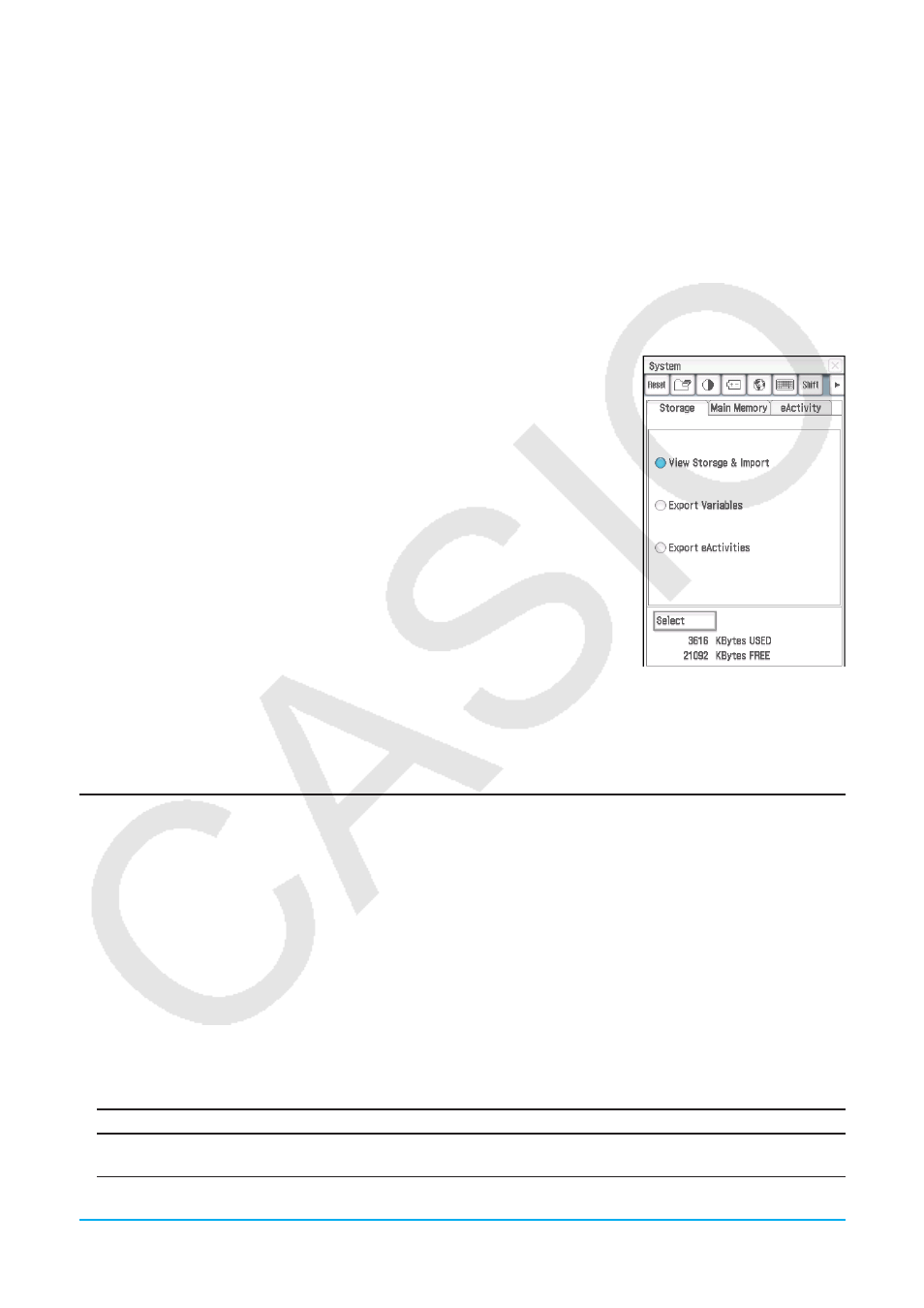
Chapitre 14 : Application Système 253
Chapitre 14 :
Application Système
Vous pouvez utiliser l’application Système pour gérer la mémoire du ClassPad (mémoire principale, zone
d’eActivity et la zone de stockage) et configurer différents paramètres du système.
14-1
Gestion de l’utilisation de la mémoire
Le ClassPad dispose des trois zones de mémoire indépendantes suivantes pour stocker des données : la zone
de mémoire principale, la zone d’eActivity, et la zone de stockage.
Mémoire principale : Cette zone sert au stockage des données et des
variables des applications, hormis eActivity.
Zone d’eActivity : Cette zone sert au stockage des données eActivity.
Zone de stockage : Toutes les données du ClassPad peuvent être
exportées sous forme d’un fichier VCP unique, et les éléments individuels
des données de la zone eActivity et/ou de mémoire principale peuvent être
exportés sous forme de fichiers XCP individuels et stockée dans cette zone.
Lorsque le ClassPad est raccordé à un ordinateur via une connexion USB,
cette zone peut être utilisée pour transférer des données entre le Classpad
et l’ordinateur (page 262).
A l’ouverture de l’application Système, un écran dotés de trois onglets
apparaît, un pour chacune des zones de mémoires décrites ci-dessus. Une
frappe sur un onglet affiche une feuille pour l’exécution des opérations ci-
dessous pour la zone de mémoire correspondante.
• Supprimer la mémoire principale et les données de la zone d’eActivity
• Rechercher et supprimer des fichiers et dossiers dans la mémoire de
stockage, et créer et renommer des dossiers
• Importer et exporter des données (variable et eActivity) entre la mémoire
principale et la zone d’eActivity, et la zone de stockage
Emploi de la feuille de stockage
La feuille [Storage] apparaît d’abord lorsque l’application Système démarre. Vous pouvez utiliser cette feuille
pour importer et exporter des fichiers. Pour plus de détails, voir « Opérations sur les fichiers VCP et XCP »
(page 263). Cette section affiche le contenu de la zone de stockage, et indique la procédure pour renommer un
fichier et supprimer un fichier.
u Voir le contenu de la zone de stockage
1. Sur la fenêtre de l’application Système, tapez sur l’onglet [Storage].
2. Sélectionnez « View Storage & Import » puis tapez sur [Select].
• La boîte de dialogue de stockage apparaît. Elle affiche les fichiers et les dossiers dans la zone de
stockage.
3. Sur la boîte de dialogue de stockage, effectuez les opérations décrites ci-dessous sur les dossiers et
fichiers.
Pour faire ceci :
Faites ceci :
Supprimer un dossier ou
un fichier
Cocher la case du dossier ou du fichier que vous voulez supprimer, puis tapez
sur [File] - [Delete].